电脑内存垃圾清理攻略-剔除冗余释放空间,让电脑飞起来!

随着时间推移,电脑中的文件和程序越来越多,导致电脑运行变慢,启动速度缓慢,这时候我们就需要清理电脑内存垃圾。下面将会为大家介绍一些方法来帮助清理电脑内存垃圾。
了解内存垃圾
内存垃圾指的是一些不再使用的数据和信息,包括临时文件、缓存、下载文件等。这些文件在使用过程中积累下来,占据了大量的空间,导致电脑运行缓慢。

利用系统清理工具
大多数操作系统都提供自带的清理工具,例如Windows的磁盘清理工具和macOS的优化存储功能。这些工具可以自动扫描和删除临时文件、日志、垃圾邮件等无用文件。
手动删除临时文件
手动删除临时文件也是一种有效的方法,它可以清除一些由操作系统或软件生成的无用文件。在Windows系统中,可以打开“运行”窗口,输入“%temp%”命令来找到临时文件夹;在macOS系统中,可以在Finder中找到“/private/var/tmp”文件夹。
清理浏览器缓存
浏览器缓存是浏览器为提高网页加载速度而存储的一些文件,包括图片、脚本、样式表等。清理浏览器缓存可以释放一些内存空间,加快网页的加载速度。在不同的浏览器中清理缓存的方法也有所不同,可以自行查询相应的教程。
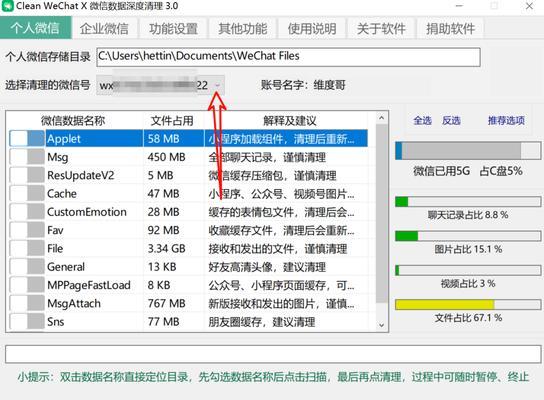
删除废弃程序和文件
在电脑中安装的程序和文件可能会变得废弃或者不再使用,此时需要将它们彻底删除。可以通过控制面板或者macOS系统中的应用程序来卸载程序;删除文件可以直接在资源管理器或Finder中删除。
清理系统日志
电脑系统会自动生成一些日志文件,这些文件记录了操作系统和应用程序的运行信息。随着时间的推移,这些日志文件会变得越来越大,占据了很多空间。通过定期清理日志文件可以释放内存空间。
关闭无用的软件和进程
有些软件和进程在后台持续运行,占据了一些内存空间,导致电脑变慢。可以通过任务管理器或者macOS系统中的活动监视器来关闭这些软件和进程。
使用磁盘清理工具
磁盘清理工具是一种可以全面扫描电脑文件的工具,可以找到电脑中所有的无用文件和废弃文件。此类工具包括CCleaner、CleanMyMac等。使用前需要谨慎,避免误删重要文件。
清理桌面图标
桌面上的图标虽然不会占据太多空间,但是会影响电脑的启动速度。建议将一些不常用的图标放入文件夹中,减少桌面上的图标数量。
关闭自启动程序
一些软件在安装时默认设置为自启动,这会导致电脑启动变慢。可以通过任务管理器或者macOS系统中的用户和群组来禁用这些自启动程序。
清理垃圾箱
垃圾箱是存储已删除文件的地方,也会占据一定的内存空间。可以定期清空垃圾箱以释放内存空间。
升级硬件
如果电脑运行速度仍然很慢,可以考虑升级硬件,例如更换固态硬盘或者增加内存条,来提升电脑的性能。
使用优化软件
有些优化软件可以自动检测和清理电脑中的内存垃圾,例如360安全卫士、腾讯电脑管家等。需要注意的是,使用这些软件时要选择信誉较高的品牌。
制定清理计划
定期清理内存垃圾可以保持电脑的高速运行。建议每隔一段时间制定清理计划,例如每个月清理一次。
电脑中的内存垃圾会占据大量的空间,导致电脑运行变慢。通过以上15种方法,可以清理电脑内存垃圾,释放空间,提升电脑运行速度。为了保持电脑的健康运行,建议定期清理内存垃圾。



